Ein halbwegs anständiges Screencasting-Tool zu finden istSchwer genug, aber ein freies zu finden ist so gut wie unmöglich. Zugegeben, nicht jeder muss auf seinem Bildschirm aufzeichnen, was er gerade tut (es sei denn, es handelt sich um ein ausgefallenes Klicken und Streichen), sondern nur für Mac-Benutzer, die Anleitungsvideos oder Demos erstellen müssen. Guter Screen Recorder Lite ist eine kostenlose Mac-App, mit der Sie alles aufnehmen könnenwird auf Ihrem Bildschirm angezeigt und erfasst auch Mausklicks. Mit der App können Sie Ihren gesamten Bildschirm oder einen beliebigen Bereich auf dem Bildschirm aufzeichnen. Sie können die Breite und Höhe des Bereichs auswählen, indem Sie die Ränder des Rahmens ziehen, die Bildrate auswählen, die Töne in der Aufnahme stumm schalten und die Countdown-Zeit anpassen, bevor die App mit der Aufnahme beginnt, sobald Sie darauf geklickt haben Aufzeichnung.
Die App fügt ein Kamerasymbol hinzu (die alte Filmproduktion)Art, die Sie in einem 70er-Film sehen würden) in die Menüleiste. Klicken Sie auf das Symbol, um die Aufnahme zu starten. Wählen Sie, ob Sie den gesamten Bildschirm oder nur einen Bereich aufnehmen möchten. Wenn Sie einen Bereich aufnehmen möchten, wird ein Auswahlfeld auf dem Bildschirm angezeigt. Ziehen Sie die Box in den Bereich des Bildschirms, den Sie aufnehmen möchten, und ändern Sie die Größe der Box, damit alles, was Sie anzeigen möchten, perfekt hineinpasst. Sie können die Abmessungen des Felds auf dem Bildschirm sehen, wenn Sie sie ändern. Sobald Sie die Größe und Position des Felds festgelegt haben, klicken Sie auf Aufzeichnung.

Wenn Sie mit der Aufnahme beginnen, wird das Symbol im Menü angezeigtDie Leiste verwandelt sich in die Stopp-Schaltfläche, die Sie auf den meisten Media-Playern sehen, begleitet von einem Timer, der anzeigt, wie lange Ihre Aufnahme dauert. Wenn Sie mit der Aufnahme fertig sind, klicken Sie auf diese Schaltfläche. Die App öffnet Ihre Datei in QuickTime. Um das Öffnen in QuickTime zu deaktivieren und das Erfassen der Mausklicks zu aktivieren, rufen Sie die Einstellungen der App auf (über die Menüleiste zugänglich).
Wählen Sie die Bildrate, welches Audiogerät die App verwendetsollte Ton aufnehmen von (möglicherweise sind mehrere an Ihr System angeschlossen), dem Ausgabeordner, d. h. wo die Screencasts gespeichert sind, der Länge des Countdown-Timers und ob Mausklicks erfasst werden sollen oder nicht.
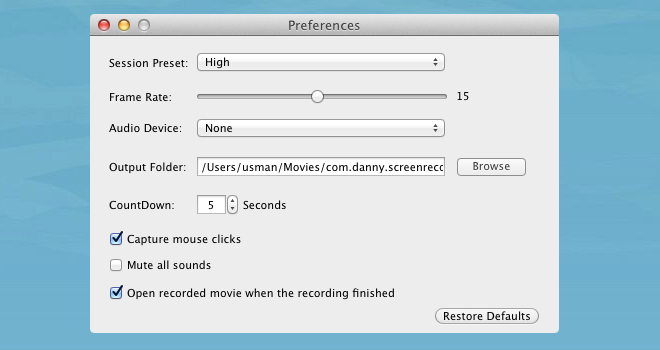
Was Screencasting-Apps angeht, ist dies einesehr einfach, aber es täuscht nicht. Sie können keine Elemente auf dem Screencast mit Anmerkungen versehen, aber das Preisschild ist außergewöhnlich. Eine kostenpflichtige Version der App ist auch im Mac App Store für 2,99 US-Dollar erhältlich, mit der Sie Aktionen in einem bestimmten App-Fenster aufzeichnen können.
Holen Sie sich Good Screen Recorder Lite aus dem Mac App Store













Bemerkungen